Bagaimana Cara Memperbaiki Tombol Makro Keyboard Corsair yang Tidak Berfungsi
Pendahuluan
Mengalami masalah dengan tombol makro keyboard Corsair Anda bisa sangat menjengkelkan, terutama ketika tombol-tombol ini memainkan peran penting dalam meningkatkan produktivitas dan pengalaman bermain game Anda. Memahami alasan di balik masalah ini dan mengetahui cara memperbaikinya sangat penting. Panduan ini bertujuan untuk memberikan Anda instruksi langkah demi langkah untuk memecahkan dan menyelesaikan masalah yang terkait dengan tombol makro keyboard Corsair Anda.
Marilah kita memahami apa itu tombol makro keyboard Corsair dan langkah-langkah pemecahan masalah awal yang dapat Anda ambil untuk memperbaiki masalah tersebut.

Memahami Tombol Makro Keyboard Corsair
Keyboard Corsair populer karena keandalannya dan fitur canggihnya, termasuk penggunaan tombol makro. Tombol makro adalah tombol yang dapat diprogram yang memungkinkan Anda melakukan beberapa tindakan sekali tekan tombol, membuatnya sangat disukai untuk bermain game dan tugas-tugas kompleks. Tombol-tombol ini dapat disesuaikan melalui perangkat lunak Corsair, menambahkan nilai yang signifikan pada alur kerja Anda.
Namun, ketika tombol makro berhenti berfungsi, hal itu mengganggu rutinitas Anda dan dapat memengaruhi efisiensi Anda. Beberapa faktor dapat menyebabkan masalah ini, termasuk gangguan perangkat lunak, firmware yang usang, atau konfigurasi yang salah. Oleh karena itu, memahami fungsi tombol-tombol ini merupakan langkah pertama untuk memecahkan dan menyelesaikan masalah secara efektif.
Langkah-Langkah Pemecahan Masalah Awal
Sebelum menyelami solusi yang kompleks, langkah-langkah pemecahan masalah dasar sering kali dapat menyelesaikan masalah kecil dengan cepat. Berikut adalah yang dapat Anda coba:
- Periksa Koneksi: Pastikan keyboard Anda terhubung dengan baik ke komputer Anda. Coba sambungkan kembali USB atau plug ke port yang berbeda.
- Restart Komputer Anda: Terkadang, restart sederhana dapat mengatasi gangguan perangkat lunak sementara.
- Uji pada Komputer Lain: Hubungkan keyboard Anda ke perangkat lain untuk memeriksa apakah tombol makro berfungsi di sana. Ini membantu menentukan apakah masalahnya ada pada keyboard atau komputer.
- Periksa Kerusakan Fisik: Inspeksi keyboard Anda untuk melihat tanda-tanda kerusakan fisik atau tombol yang longgar.
Dengan memastikan aspek-aspek fundamental ini, Anda sering kali dapat menyelesaikan masalah kecil tanpa memerlukan pemecahan masalah yang lebih lanjut.
Pembaruan Perangkat Lunak dan Firmware
Memperbarui perangkat lunak dan firmware Anda sangat penting untuk kelancaran perangkat periferal seperti keyboard. Perangkat lunak yang usang sering kali dapat menyebabkan masalah kompatibilitas dan bug. Berikut cara memastikan keyboard Anda memiliki pembaruan terbaru:
- Perbarui Perangkat Lunak iCUE:
- Kunjungi situs resmi Corsair dan unduh versi terbaru dari perangkat lunak iCUE.
- Instal perangkat lunak tersebut dan ikuti instruksi di layar untuk menyelesaikan pengaturannya.
- Perbarui Firmware:
- Buka iCUE dan pilih keyboard Anda dari daftar perangkat yang terhubung.
- Pergi ke tab ‘Settings’ dan periksa pembaruan firmware.
- Jika pembaruan tersedia, ikuti petunjuk untuk menginstalnya.
Pembaruan rutin dapat menyelesaikan banyak gangguan dan meningkatkan fungsi keyboard Anda.
Konfigurasi Perangkat Lunak iCUE
Konfigurasi yang benar dalam iCUE sangat penting agar tombol makro berfungsi dengan baik. Misconfigurasi dapat mencegah makro Anda bekerja sebagaimana mestinya. Berikut cara mengkonfigurasi perangkat lunak iCUE Anda:
- Buka iCUE dan Pilih Keyboard Anda:
- Buka perangkat lunak iCUE dan pilih keyboard Corsair Anda dari dasbor.
- Periksa Profil:
- Pastikan Anda menggunakan profil yang benar tempat tombol makro Anda dikonfigurasikan. Terkadang, pergantian profil dapat menyebabkan makro tidak berfungsi.
- Rekonfigurasikan Tombol Makro:
- Pergi ke tab ‘Actions’ dan tetapkan ulang makro ke tombol-tombolnya.
- Simpan konfigurasi Anda dan uji tombol untuk memastikan mereka berfungsi.
Konfigurasi yang benar membantu memulihkan fungsi tombol makro Anda dengan efisien.
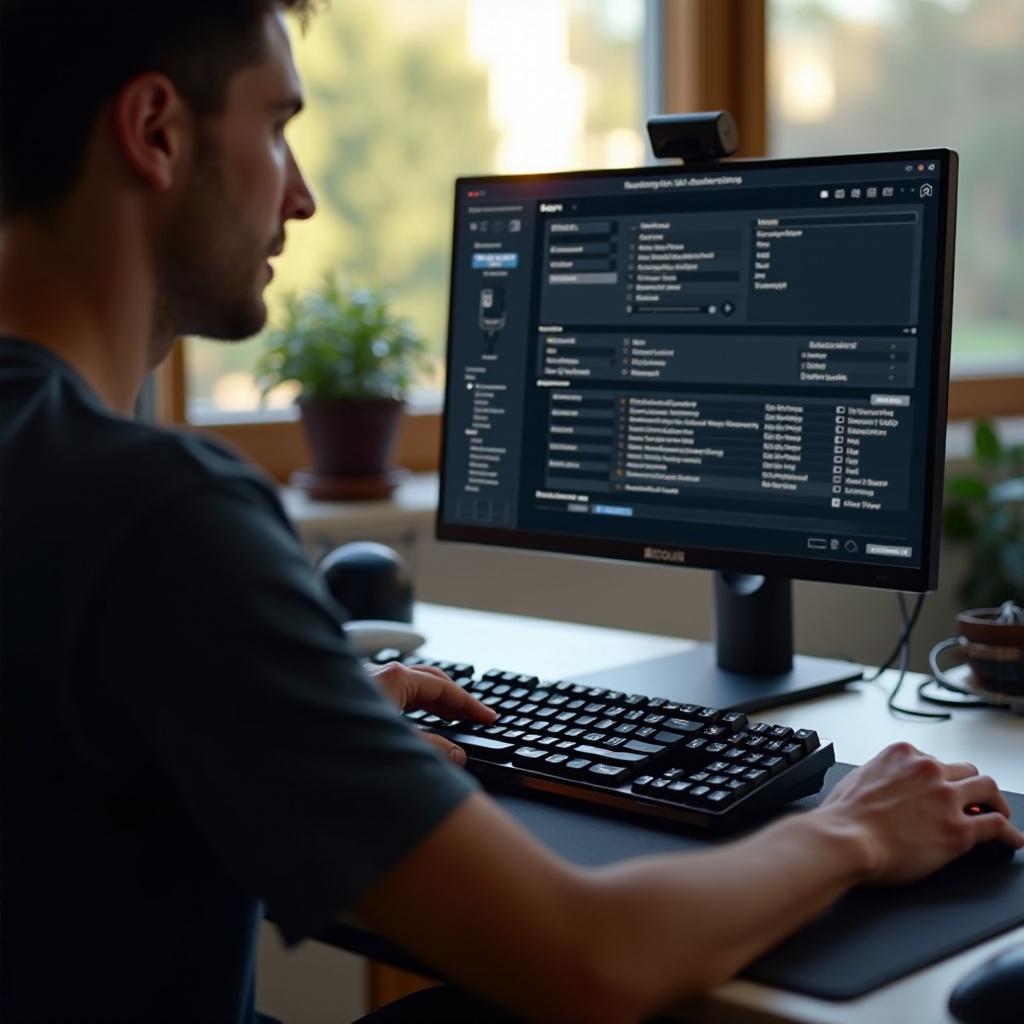
Pemecahan Masalah Lanjutan
Jika langkah-langkah awal dan konfigurasi perangkat lunak tidak menyelesaikan masalah, mungkin diperlukan pemecahan masalah lanjutan:
- Reset Keyboard:
- Tahan tombol ‘ESC’ saat mencolokkan keyboard ke komputer Anda. Lepaskan tombol setelah beberapa detik.
- Reinstal Perangkat Lunak iCUE:
- Uninstal perangkat lunak iCUE dan restart komputer Anda. Instal ulang versi terbaru iCUE dari situs web Corsair.
- Periksa Perangkat Lunak yang Bertentangan:
- Pastikan tidak ada perangkat lunak lain yang mengganggu iCUE. Tutup aplikasi yang tidak diperlukan, terutama yang mengelola perangkat periferal.
Langkah-langkah lanjutan ini dirancang untuk mengatasi masalah yang lebih dalam yang mungkin mencegah tombol makro Anda berfungsi dengan benar.
Kapan Menghubungi Dukungan
Jika Anda telah mencoba semua langkah pemecahan masalah dan tombol makro Anda masih tidak berfungsi, mungkin saatnya untuk menghubungi dukungan Corsair. Berikan mereka rincian masalah dan langkah-langkah yang telah Anda lakukan sejauh ini. Mereka dapat menawarkan bantuan lebih lanjut atau menyarankan penggantian jika keyboard Anda masih dalam masa garansi.
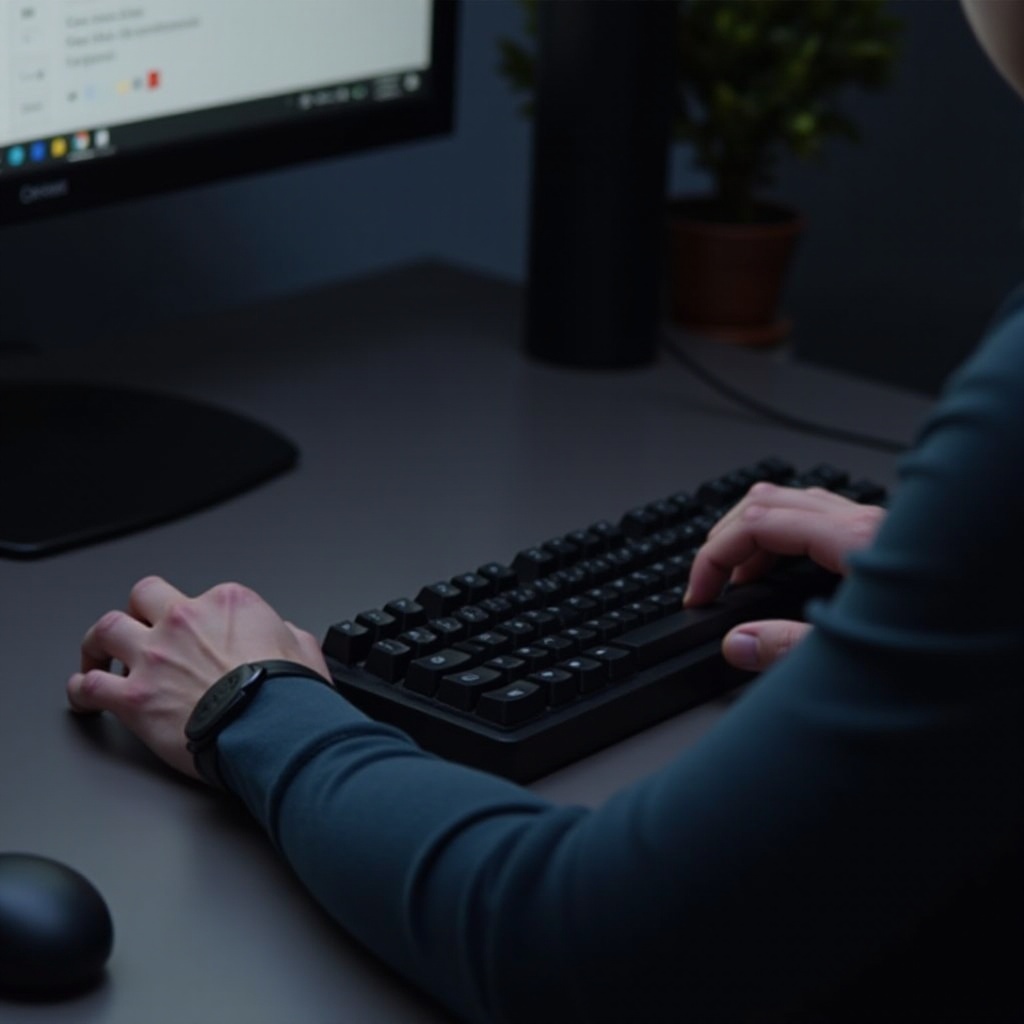
Kesimpulan
Tombol makro pada keyboard Corsair Anda meningkatkan efisiensi dan pengalaman bermain game Anda, sehingga sangat menjengkelkan ketika mereka berhenti bekerja. Dengan memahami fungsi tombol-tombol ini, melakukan pemecahan masalah awal, memperbarui perangkat lunak dan firmware, mengkonfigurasi iCUE dengan benar, dan mencoba langkah-langkah pemecahan masalah lanjutan, Anda sering kali dapat menyelesaikan masalah tersebut. Jika semua cara gagal, mencari bantuan dari dukungan memastikan Anda mendapatkan bantuan profesional.
Pertanyaan yang Sering Diajukan
Mengapa tombol makro keyboard Corsair saya tidak berfungsi?
Beberapa faktor dapat membuat makro Anda berhenti berfungsi, termasuk kesalahan perangkat lunak, firmware usang, atau konfigurasi yang salah.
Bagaimana cara mengatur ulang tombol makro pada keyboard Corsair?
Untuk mengatur ulang tombol, tahan tombol ‘ESC’ saat mencolokkan keyboard ke komputer Anda dan lepaskan setelah beberapa detik.
Dapatkah saya menggunakan keyboard Corsair saya tanpa iCUE?
Meskipun fungsi dasar akan bekerja, fitur lanjutan dan tombol makro memerlukan iCUE untuk konfigurasi dan kustomisasi.
